 |
|
 |
This site is protected by reCAPTCHA and the Google
Privacy Policy and
Terms of Service apply.
Jak zainstalować drukarkę HP?
/Jak%20zainstalowa%C4%87%20HP.png)
Nowa drukarka marki HP kupiona, ale masz problem z jej instalacją? Samo podłączenie urządzenia kablem do zasilania oraz do komputera, z którym będzie współpracować, nie wystarczy, aby rozpocząć pracę. Bez obaw, proces instalacji drukarki jest łatwy i szybki. A my chętnie Cię przez niego przeprowadzimy.
Dowiedz się, jak przygotować drukarkę HP do instalacji
Pierwszym krokiem instalacji drukarki HP jest… rozpakowanie jej. Choć brzmi to dość banalnie, niezwykle ważne jest, aby usunąć wszystkie materiały - zarówno opakowaniowe, jak i ochronne znajdujące się na urządzeniu. Dołączona do drukarki instrukcja, wskazuje dokładnie, gdzie zastosowany został dodatkowy materiał ochronny. Dlatego, jeśli nie jesteśmy pewni, czy wszystko zostało usunięte, warto się z nią zapoznać.
Po całkowitym rozpakowaniu drukarki, kolejnym krokiem jest przygotowanie niezbędnych wkładów, papieru do drukarki, komputera i ewentualnie kabla do drukarki lub kabla sieciowego. Jeśli wszystko jest już gotowe, czas na podłączenie przewodu zasilającego i w razie potrzeby podłączenie drukarki za pomocą kabla USB typu B lub kabla sieciowego. Gdy istnieje możliwość łączenia bezprzewodowego, podłączenie kabla do drukarki nie jest konieczne.
Następne działania związane z instalacją to włożenie papieru do podajnika oraz odpowiednich wkładów atramentowych - w kolejnej części podpowiadamy, jak zrobić to prawidłowo. Po włączeniu drukarki HP, urządzenie poprosi o wybranie języka. Zrobić to można, postępując zgodnie z instrukcjami wyświetlanymi w Panelu Sterowania znajdującym się na ekranie drukarki.
Po całkowitym rozpakowaniu drukarki, kolejnym krokiem jest przygotowanie niezbędnych wkładów, papieru do drukarki, komputera i ewentualnie kabla do drukarki lub kabla sieciowego. Jeśli wszystko jest już gotowe, czas na podłączenie przewodu zasilającego i w razie potrzeby podłączenie drukarki za pomocą kabla USB typu B lub kabla sieciowego. Gdy istnieje możliwość łączenia bezprzewodowego, podłączenie kabla do drukarki nie jest konieczne.
Następne działania związane z instalacją to włożenie papieru do podajnika oraz odpowiednich wkładów atramentowych - w kolejnej części podpowiadamy, jak zrobić to prawidłowo. Po włączeniu drukarki HP, urządzenie poprosi o wybranie języka. Zrobić to można, postępując zgodnie z instrukcjami wyświetlanymi w Panelu Sterowania znajdującym się na ekranie drukarki.
Jak instalować wkłady w drukarce HP?
Instalacja wkładów jest relatywnie prosta - oto kilka niezbędne kroków:
- należy otworzyć pokrywę, pod którą znajdują się specjalne miejsca na wkłady (warto upewnić się, że do otwierania używamy odpowiednich dźwigni, aby niepotrzebnie nie naciskać na pokrywę),
- odpakowanie wkładów - taśmę ochronną zrywać trzeba bardzo ostrożnie. Przed montażem należy dobrze przyjrzeć się oprawkom wkładów - każdy kolor ma swoje miejsce, w którym może być umieszczony,
- podczas instalacji wkładu, powinno się go wsuwać pod niewielkim kątem do pustego gniazda, następnie docisnąć tak, aby wskoczył na miejsce,
- jeśli wszystkie wkłady zostały zainstalowane, pokrywę dostępu należy zamknąć, pamiętając, że nie można otwierać jej podczas drukowania.
Wkłady startowe dostarczane z drukarką
Warto również zwrócić uwagę, że dostarczone wraz z drukarką wkłady atramentowe zawierają tylko niewielką ilość atramentu, która posłużyć może wyłącznie do wydrukowania stron testowych. Na szczęście w naszym sklepie, na stronie poświęconej tuszom do drukarek HP, bez trudu znaleźć można oryginalne wkłady atramentowe oraz marki własnej, które są odpowiednie dla danej drukarki HP. Wyszukać je można na podstawie numeru drukarki lub numeru wkładu atramentowego.
Czy drukarkę HP można zainstalować bezprzewodowo?
Podłączenie nowej drukarki HP do komputera za pomocą znajdującego się w zestawie przewodu jest najprostszym i najszybszym sposobem instalacji urządzenia. Może się jednak zdarzyć, że producent nie dostarczy kabla do drukarki, można go wtedy bez problemu zamówić oddzielnie. Mimo wszystko, mnóstwo kabli na biurku i dookoła niego z pewnością nie sprzyja komfortowej pracy. A co, jeśli z drukarki korzystać ma kilku użytkowników? Przełączanie urządzenia pomiędzy komputerami, czy wykorzystanie do tego specjalnych rozgałęźników nie stanowi idealnego rozwiązania. W takiej sytuacji najlepszym pomysłem będzie połączenie bezprzewodowe.
Instalacja bezprzewodowa
Drukarkę bardzo łatwo zainstalować można bez użycia kabli poprzez Wi-Fi. Takie rozwiązanie pozwala na drukowanie z kilku urządzeń - nie tylko komputerów, ale także z telefonów czy tabletów. Aby sparować drukarkę z daną siecią Wi-Fi, za pomocą Panelu Sterowania znajdującego się na ekranie urządzenia w ustawieniach wybrać należy symbol Wi-Fi, a następnie polecenie Kreator konfiguracji sieci bezprzewodowej. Po wyborze odpowiedniej sieci Wi-Fi, trzeba wpisać hasło.
Niektóre drukarki mają również możliwość drukowania za pośrednictwem Bluetooth. To niezwykle komfortowe rozwiązanie, pozwalające szybko połączyć się z innymi komputerami lub telefonami. Jednak łączność jest o wiele trwalsza poprzez połączenie z siecią Wi-Fi.
Niektóre drukarki mają również możliwość drukowania za pośrednictwem Bluetooth. To niezwykle komfortowe rozwiązanie, pozwalające szybko połączyć się z innymi komputerami lub telefonami. Jednak łączność jest o wiele trwalsza poprzez połączenie z siecią Wi-Fi.
HP Smart
Chcąc drukować ze wspomnianego już telefonu czy tabletu, pobrać należy specjalną aplikację HP Smart. Można to zrobić za pośrednictwem sklepu Google Play lub Apple App Store. Aby drukować z urządzeń bezprzewodowych, wystarczy połączyć się z tą samą siecią Wi-Fi. Dzięki aplikacji drukarka HP zostanie szybko znaleziona przez dane urządzenie – telefon lub tablet. Korzystanie z aplikacji jest niezwykle proste i bardzo wygodne - drukować można dokumenty znajdujące się bezpośrednio w telefonie, zdjęcia z galerii czy z mediów społecznościowych.
Sprawdź również
Jakiego oprogramowania potrzebuje drukarka HP?
Aby drukarka HP mogła działać prawidłowo niezbędne jest odpowiednie oprogramowanie, które można pobrać ze strony 123.hp.com. Następnie należy wybrać właściwy sterownik HP Easy Start, pasujący do modelu danej drukarki. Informację o tym, jaki mamy model urządzenia, znaleźć można na samej drukarce, na opakowaniu, w którym ją dostarczono, a także na przedniej stronie instrukcji dostarczonej wraz z urządzeniem.
HP Easy Start - sterowniki
Aplikacja HP Easy Start pozwala na łatwą instalację sterowników oraz kompleksowe zarządzanie nimi. Umożliwia także obsługę wszystkich zadań przychodzących i wychodzących z drukarki HP, pomagając zaoszczędzić czas podczas instalacji nowej drukarki. Gdy plik jest już ściągnięty, podczas jego otwierania wystarczy, zależnie od preferencji, wybrać jedną z dwóch opcji - „Pełne oprogramowanie i sterowniki” lub „Podstawowe sterowniki”. Dalej aplikacja HP Easy Start automatycznie przeprowadza procedury instalacji sterowników, trzeba jedynie postępować zgodnie z instrukcjami wyświetlanymi na ekranie.
Rozpocznij pracę z drukarką HP
Choć jeszcze jakiś czas temu instalacja drukarek była dość długim i żmudnym procesem, obecnie producenci dbają o to, by było to proste i nie sprawiało żadnych problemów. Jak widać na przykładzie instalacji drukarki HP, tak właśnie jest. Wystarczy kilka chwil, aby móc rozpocząć korzystanie z nowej drukarki.









.png)
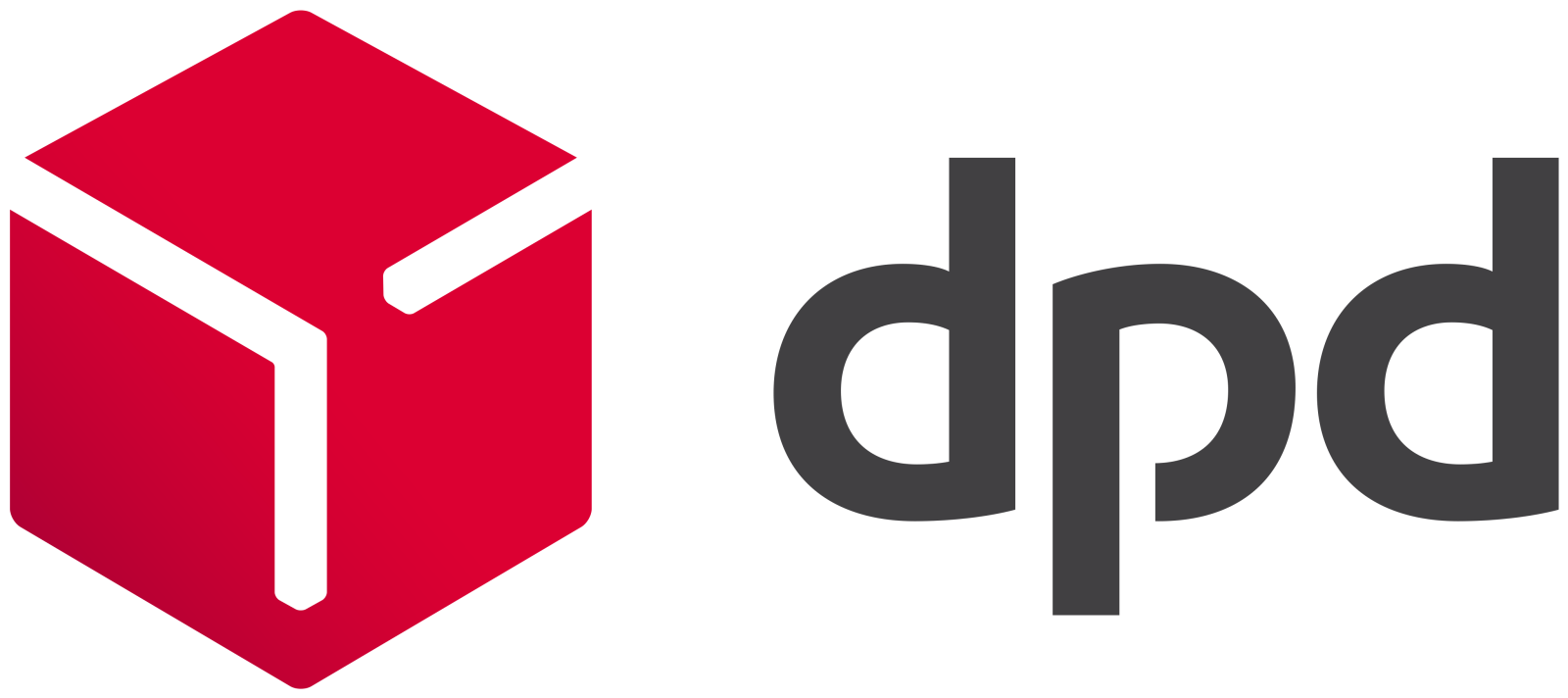
/blok%20karteczek.png)
/kabel%20sieciowy.png)
/listwy%20zasilaj%C4%85ce.png)
